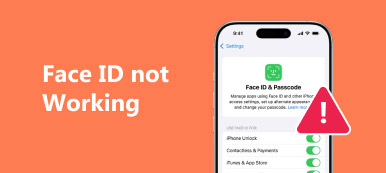Varias razones harán que Touch ID no funcione en su iPhone o iPad. Debe ingresar su contraseña y el La huella digital del iPhone no funciona.
Es un tipo de situación común en la que no puede desbloquear el iPhone con Touch ID después de varios intentos con su huella digital. En la mayoría de los casos, ingresa su contraseña de bloqueo de pantalla para acceder rápidamente al dispositivo iOS. La pregunta es, ¿cómo lidiar con la La huella digital del iPhone no funciona ¿problema?

Aquí, en esta publicación, nos gusta compartir 5 sencillos consejos para ayudarlo a resolver el Touch ID no funciona problema. Espero que pueda autenticar rápidamente su identidad en iPhone después de leer estos consejos.
- Parte 1. Reinicie el iPhone para corregir que Touch ID no funcione
- Parte 2. Actualice iOS para reparar la huella digital del iPhone que no funciona
- Parte 3. Apague y encienda Touch ID para corregir que Touch ID no funcione
- Parte 4. Restablecer la configuración para reparar la huella digital del iPhone que no funciona
- Parte 5. Manera profesional de reparar la huella dactilar del iPhone no funciona
- Parte 6. Preguntas frecuentes sobre la huella dactilar del iPhone que no funciona
Parte 1. Reinicie el iPhone para corregir que Touch ID no funcione
Reiniciar el iPhone puede ser la forma más fácil de solucionar muchos problemas, incluido el hecho de que la huella digital del iPhone no funciona. Entonces, primero, debe intentar reiniciar su dispositivo iOS para ver si Touch ID puede funcionar normalmente.
Puede tomar la forma habitual de apagar su iPhone. Puede mantener pulsado el Potencia hasta que el control deslizante se muestre en la pantalla. Luego deslícelo para apagar su iPhone. Espere unos segundos, puede seguir presionando el botón de Encendido nuevamente para reiniciar el iPhone. Después de eso, puede intentar desbloquear el iPhone con su huella digital.

Parte 2. Actualice iOS para reparar la huella digital del iPhone que no funciona
En algunos casos, puede actualizar fácilmente iOS a su última versión para deshacerse fácilmente de este problema de huella digital de iPhone que no funciona.
Desbloquee su iPhone con el código de acceso de bloqueo de pantalla, vaya a la aplicación Configuración. Toque General y luego elija la opción Actualización de software. Aquí puede verificar si hay una actualización de iOS disponible para su iPhone. Simplemente toque Descargar e instalar para actualizar iOS.
Esta solución también funciona cuando Falló la ID de contacto.

Parte 3. Turn Touch ID DESC y On reparar la huella digital del iPhone no funciona
Cuando la huella digital del iPhone no funciona correctamente, puede optar por desactivar la función Touch ID y luego activarla para solucionar el problema.
Abierto Configuración aplicación en iPhone y elija la Touch ID y contraseña opción. Se le solicita que ingrese su contraseña para identificarse. Después de eso, puede apagar el Desbloqueo iPhone.

Después de desactivar Touch ID, será mejor que reinicie su iPhone. De vuelta a Touch ID y contraseña interfaz y luego habilite Touch ID. Aquí también puede tocar Añadir una huella digital para agregar otra huella digital para desbloquear este dispositivo iOS.
Parte 4. Restablecer la configuración para reparar la huella digital del iPhone que no funciona
También puedes probar restableciendo todas las configuraciones en iPhone para solucionar el problema de Touch ID que no funciona. Puede elegir restablecer la configuración de red o restablecer todas las configuraciones según sus necesidades.
Abierto Configuración aplicación en iPhone y elija la Generalidades sección. Desplácese hacia abajo hasta la parte inferior para localizar el Restablecer característica. Tóquelo para ingresar a la interfaz principal de reinicio. Aquí puedes tocar Restablecer Todos Los Ajustes or Reiniciar configuración de la red para solucionar el problema de la huella digital del iPhone que no funciona.

Parte 5. Manera profesional de reparar la huella dactilar del iPhone no funciona
Con los métodos anteriores, es más probable que resuelva el problema de que Touch ID no funciona. Si el problema persiste, debe recurrir a la solución profesional. Aquí recomendamos encarecidamente a los poderosos Recuperación del sistema de iOS para ayudarlo a reparar la huella digital del iPhone que no funciona.
Haga doble clic en el botón de descarga de arriba y siga las instrucciones para realizar la instalación gratuita y ejecutar esta Recuperación del sistema iOS en su computadora. Le permite reparar la huella digital del iPhone que no funciona tanto en Mac como en PC con Windows.
Conecte su iPhone a la computadora con un cable USB Lightning. Necesitas desbloquear el iPhone y tocar Confianza en la pantalla del iPhone. Elegir el Recuperación del sistema de iOS .

Siga la guía en pantalla para poner su iPhone en Modo de recuperación. Luego, seleccione el modelo de iOS adecuado según su iPhone y haga clic en Descargar para descargar un archivo de firmware para la reparación.

Cuando finalice la descarga, la recuperación del sistema iOS comenzará automáticamente a reparar el problema de la huella digital de su iPhone que no funciona.

Además de que Touch ID no funciona, la Recuperación del sistema iOS tiene la capacidad de solucionar muchos otros problemas, incluida la falla de desbloqueo, el iPhone atascado en modo de recuperación, pegado en el logo de Apple, congelar en modo de auriculares, muerte de pantalla en negro / rojo / azul / blanco, y más. Puedes descargarlo gratis y probarlo.
Parte 6. Preguntas frecuentes sobre la huella dactilar del iPhone que no funciona
Pregunta 1. ¿Cómo activar Touch ID en iPhone?
Para usar Touch ID en iPhone, debe ir a la aplicación Configuración. Elija la opción Touch ID & Passcode y luego ingrese su contraseña. Aquí puede tocar Agregar una huella digital para activar la función Touch ID.
Pregunta 2. ¿El iPhone 11 y el iPhone 12 tienen huella digital?
No. Tanto el iPhone 11 como el iPhone 12 carecen del escáner de huellas digitales. Debe confiar en Face ID y el código de acceso original para desbloquearlos.
Pregunta 3. ¿Cómo eliminar una huella digital en un iPhone?
Para eliminar una huella digital en el iPhone, puede ir a la aplicación Configuración. Elija la opción Touch ID & Passcode y luego coloque un dedo en el botón Inicio para identificarse. Elija la huella digital que desea eliminar y toque Eliminar huella digital para confirmar su operación.
Conclusión
Cuando obtienes el La huella digital del iPhone no funciona problema, primero debe asegurarse de que tanto el dedo como el botón de inicio estén secos. Luego, puede seguir los 5 consejos anteriores para solucionar el problema.